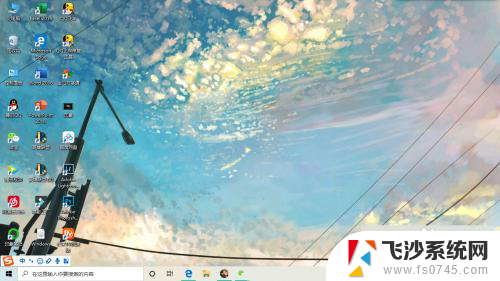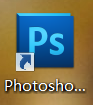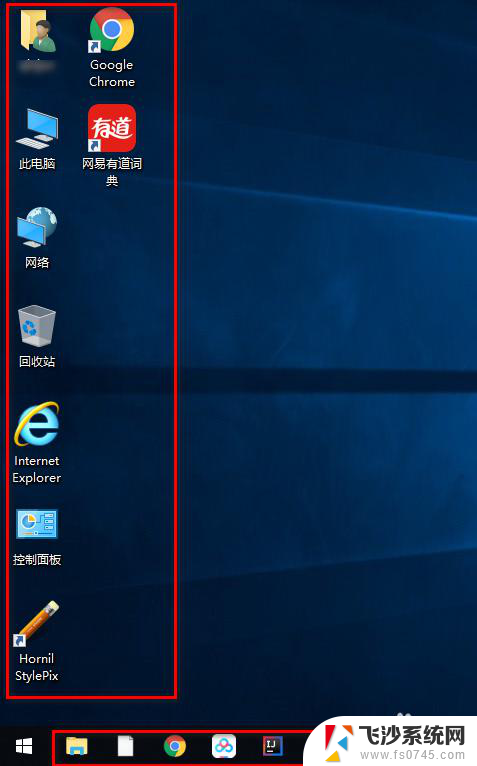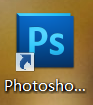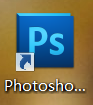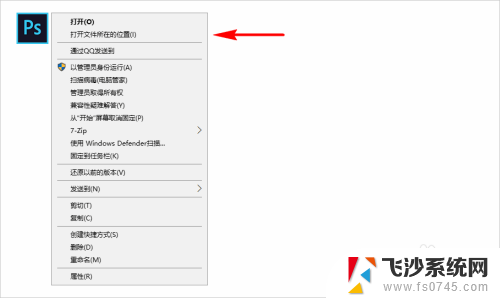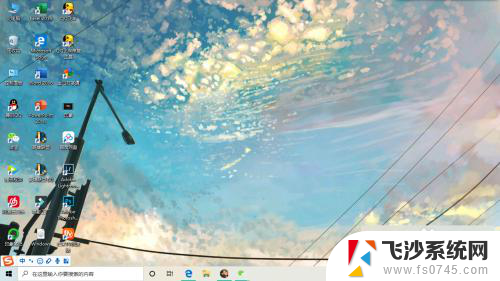电脑怎么看软件安装在哪个盘 Win10查看磁盘上已安装应用程序的方法
更新时间:2024-01-15 13:50:36作者:xtliu
在如今数字化时代,电脑已经成为了人们生活和工作中不可或缺的一部分,随着软件的不断发展和更新,我们经常需要安装各种应用程序来满足不同的需求。有时候我们可能会忘记安装软件的位置,特别是在使用操作系统为Windows 10的电脑时。如何查看已安装的应用程序所在的磁盘呢?接下来我们将介绍一种简单而有效的方法,帮助您快速找到已安装的软件目录。
方法步骤
1、首先按Win+i打开系统设置界面,点击“系统”选项;
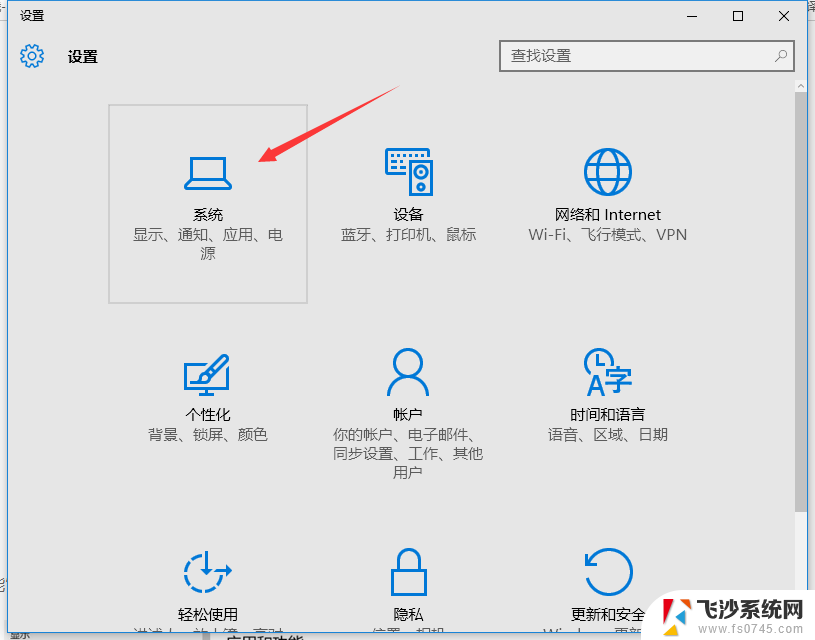
2、在系统界面点击“应用和功能”,在右侧就能看到电脑上安装的应用;
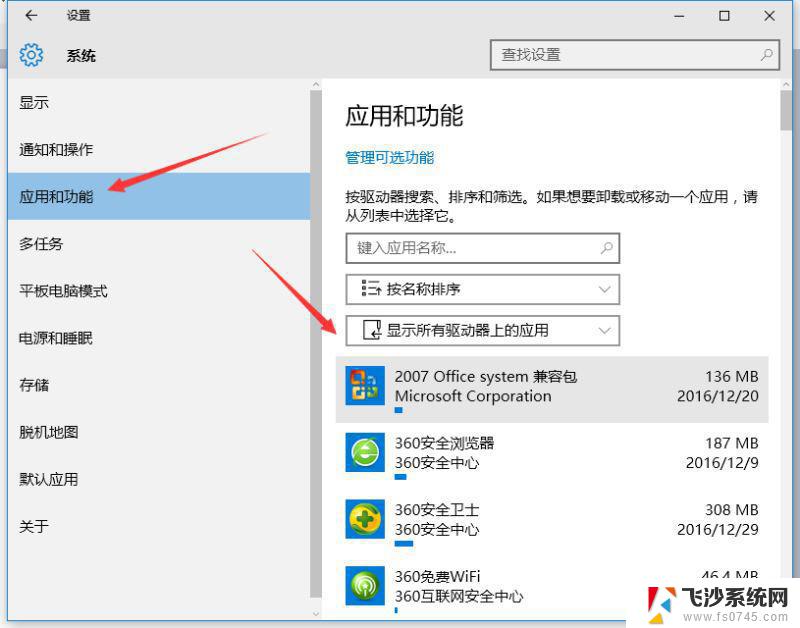
3、点击“显示所有驱动器上的应用”,然后选项要查看的磁盘。下方就会列出所有安装在这个磁盘上的应用。
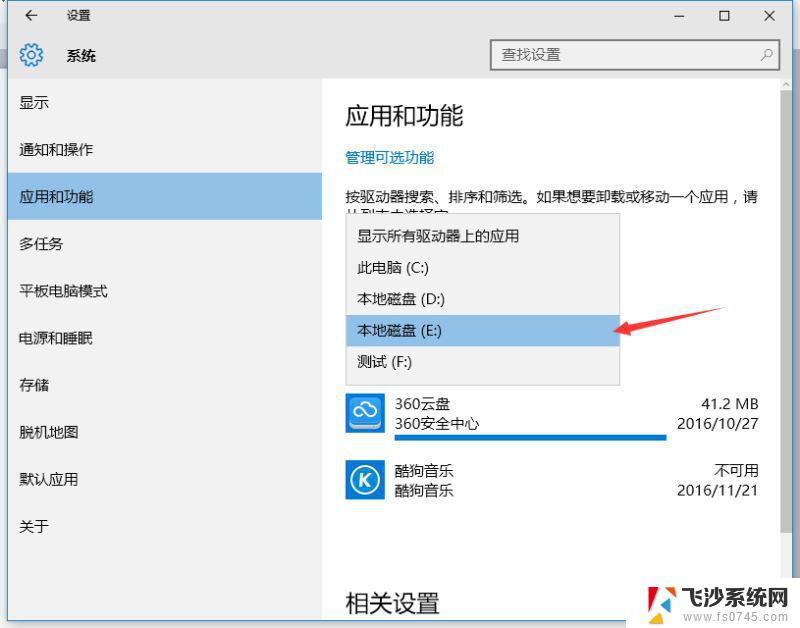
以上就是关于如何查看软件安装位置的全部内容,如果遇到相同情况的用户可以按照以上方法解决。